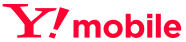ポケットWiFiでオンラインゲームを快適にプレイするためには、通信速度よりも「Ping(ピングまたはピン)」の値が重要です。
Pingの値は小さいほどラグが少ないですが、固定回線に比べてポケットWiFiのPingは高い傾向にあります。
そこで本記事では、ポケットWiFiのPINGを改善する方法についてご紹介していきます。
そもそもPingって何?
まずは、Pingの基本的な知識から身につけていきましょう。
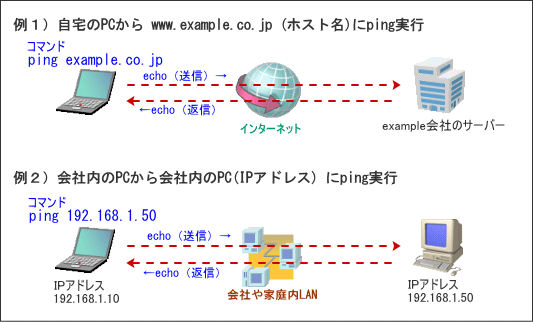
Pingとは、自分がサーバーに対して行ったコマンド送信に対して反応が返されるまでにかかる時間(ms:ミリセカンド)を表した数値のことです。
別名「エコー(echo)」とも呼ばれており、厳密な意味ではネットワークがつながっているかどうかを確認するために用いられるコマンドのことを指します。
たとえば、オンラインゲームでは
- コントローラーのボタンを押す(ゲームサーバーへコマンド送信)
- サーバーがコマンドを認識
- サーバーからゲームに対してコマンドの返答を送信(ゲーム内でボタンを押した行動が反映される)
といった一連の流れにかかる時間のことを表します。
つまり、Pingの数値が小さければ小さいほどコマンドを送信してからの反応が速い=ラグが少ない、という意味になります。
Pingが遅い・通らないとは
「Pingが遅い(数値が高い)」と表現されるときは、コマンドを送信してからサーバーの返答までにかかる時間が長いことを表します。
つまり、自分が操作した行動が画面に反映されるまでに時間がかかることを意味するので、オンラインゲームやデイトレードにおいては決定的な場面を逃してしまう可能性が高いといえます。
また、「Pingが通らない」と表現されることもありますが、これはネットワークがつながっていないことを表しています。
そのため、Pingを送信しても返答がない場合にはネットワークの接続確認または障害の発生有無を確認しなければなりません。
ただし、通信機器の設定や仕様によってはPingに応答しない場合もあるので「Pingが通らない=絶対にネットワークがつながっていない」という意味とはならないので注意が必要です。
ポケットWiFiのPingを改善する方法
ポケットWiFiでオンラインゲームを楽しむために重要な要素である「Ping」。
冒頭でもお伝えしたように、ポケットWiFiのPingは固定回線に比べて高い傾向にありますが、以下の方法を試すことで改善できる場合があります。
- 窓側にポケットWiFi端末を置く
- WiFi端末のモードをハイパフォーマンスモードにする
- 簡易パラボラアンテナを作る
- WiFi周波数を2.4GHzから5GHzに変更
- クレードルを使う(有線接続にする)
- 端末のファームウェアアップデートを行う
- 最新機種にする
- プロバイダを乗り換える
- ポケットWiFi自体を乗り換える
ここではポケットWiFiのPingを改善する具体的な方法についてご紹介していきます。
窓側にポケットWiFi端末を置く
ポケットWiFiが使う電波は、建物の屋内や人混みといった障害物が多い場所では接続が不安定になる場合があります。
そのため、ポケットWiFiを室内の窓側に置いて使うことで、基地局とポケットWiFiとの間の障害物を減らして電波を受信しやすくすることが可能です。
WiFi端末のモードをハイパフォーマンスモードにする
WiFi端末は、機種によって通信速度重視で接続を行う「ハイパフォーマンスモード」が使えます。
バッテリーの消費は激しくなるものの、速度重視で接続を行うことからPingが改善されるケースがあります。
なお、長時間使用するとバッテリーに強い負荷がかかり、劣化が早まる原因となるのでバランスを見ながら使うことを心がけましょう。
簡易パラボラアンテナを作る
簡易的なパラボラアンテナを作ることで電波を集中的に受信できるようにすることも可能です。
料理の際に使うステンレス製のボウルと網目状のラックを組み合わせて、ちょうどボウルの中心にポケットWiFiが来るように設置してみましょう。
このとき、簡易的なパラボラアンテナそのものを部屋内の高い位置に設置すると、より電波を受信しやすくすることができます。
ただし、ボウルが向いている方向からの電波を受信はしやすくする一方で、後方からの電波は受信しにくくなる可能性があります。
簡易的なパラボラアンテナを使っても速度が改善されない場合は、ボウルの向きや高さを変えるなどの工夫をしてみてください。
WiFi周波数を2.4GHzから5GHzに変更
ポケットWiFiが使う周波数帯には、主に以下の2種類があります。
- 2.4GHz:低周波数帯で障害物を避けて接続が可能。ただし家電なども同じ周波数帯で干渉を受けやすい
- 5GHz(屋内用):高周波数帯で電波が直進することから他の電波干渉を受けにくく速度が速い。一方で障害物に弱め
通常、ポケットWiFiのデフォルトでは「2.4GHz帯」に設定されています。
端末本体または管理ページにログインして「2.4GHz帯→5GHz帯」に変更することで、通信速度が速い5GHz帯を使って接続できるようになります。
ただし、5GHzの周波数帯は障害物が多い場所では接続しにくいという欠点があるため、人混みの多い飲食店や地下などの屋内では逆に接続が不安定になる可能性もあります。
周囲の環境に合わせて周波数帯を変えながら使ってみてください。
なお、5GHz帯は「5.2GHz・5.3GHz・5.6GHz」の3つに分けられています。
これらの周波数帯は人工衛星や航空無線などの重要な通信を行う際に使われている周波数帯であるため、5.2GHz・5.3GHz帯は屋外での利用を法律で禁止しています(5.2GHzは条件付きで利用可能な場合も)。
クレードルを使う(有線接続にする)
ポケットWiFiは、端末によって専用スタンド(クレードル)が用意されている場合があります。
クレードルは単なる充電スタンドとしての用途以外に、有線LANケーブルを使ってポケットWiFiを有線接続する際にも役立ちます。
無線通信よりも有線接続での通信のほうがPingが安定する傾向にあるので、ポケットWiFiでオンラインゲームをする際にはクレードルを使って有線接続するのがおすすめです。
端末のファームウェアアップデートを行う
WiFi端末のファームウェアアップデートを行うことでも速度が改善される場合があります。
機種によってファームウェアアップデートのやり方は異なるので、メーカーの公式サイトで確認しながらアップデートを行うようにしてください。
最新機種にする
ポケットWiFiを含む通信端末には、「IEEE802.11〜」と始まる通信規格が設けられています。
最近では「Wi-Fi6」や「Wi-Fi5」といった呼び方がされており、通信規格によって最大通信速度が異なります。
| 規格 | 周波数帯 | 最大通信速度 |
| IEEE802.11b | 2.4GHz | 11Mbps |
| IEEE802.11g | 2.4GHz | 54Mbps |
| IEEE802.11a | 5GHz | 54Mbps |
| IEEE802.11n (Wi-Fi4) |
2.4GHz | 600Mbps |
| 5GHz | ||
| IEEE802.11ac (Wi-Fi5) |
5GHz | 6.9Gbps |
| IEEE802.11ax (Wi-Fi6) |
2.4GHz | 9.6Gbps |
| 5GHz |
参照:ネットの知恵袋|フレッツ
いま使っているポケットWiFiの端末が古いと最新の通信規格に対応していない場合があります。
ポケットWiFiの中ではWi-Fi4までしか対応していない端末もまだまだ現役なので、Pingが遅い場合には最新端末への買い替えもご検討ください。
プロバイダを乗り換える
インターネットに接続するためには「プロバイダ」が必須となりますが、そのプロバイダが原因でPingが遅くなっている場合も考えられます。
プロバイダが原因となっている場合は利用者側でできることは何もないので、ほかのプロバイダへの乗り換えを検討しましょう。
なお、ポケットWiFiでは「プロバイダの変更=サービスそのものを乗り換える」という意味になるので覚えておいてください。
ポケットWiFi自体を乗り換える
ひとえにポケットWiFiといっても、サービスによって「WiMAX」や「LTE」といった回線の違いがあります。
それにともなって通信速度やPingも大幅に変動するので、同じ場所で利用してもポケットWiFiの違いによってインターネットの快適さは大きく異なります。
ここまでにお伝えした方法を試してもPingが改善されないときは、思い切ってポケットWiFi自体の乗り換えを検討されてみてはいかがでしょうか。
ポケットWiFiの種類別「Ping値」一覧
ポケットWiFiのPingや通信速度は、サービスの種類によって大きく異なります。
以下で主要なポケットWiFiのPingと下り速度の平均値をまとめているので、ポケットWiFiを乗り換える際の参考にしてください。
| サービス名 | Ping値 | 平均下り速度 |
|---|---|---|
| WiMAX Ping平均:60ms 下り速度平均:27Mbps |
||
| BroadWiMAX | 60.52ms | 31.75Mbps |
| GMOとくとくBB | 64.98ms | 31.8Mbps |
| UQ WiMAX | 56.17ms | 33.19Mbps |
| BIGLOBE | 57.81ms | 12.98Mbps |
| クラウドWiFi Ping平均:60ms 下り速度平均:18Mbps |
||
| Mugen WiFi | 60.09ms | 16.15Mbps |
| どこよりもWiFi | 49.61ms | 17.46Mbps |
| それがだいじWiFi | 87.13ms | 22.07Mbps |
| ワイモバイル Ping平均:46ms 下り速度平均:26Mbps |
||
| Y!mobile(603HW) | 46.07ms | 26.31Mbps |
| LTE系 Ping平均:98ms 下り速度平均:20Mbps |
||
| SAKURA WiFi | 162.8ms | 20.6Mbps |
| FUJI WiFi | 71.28ms | 20.14Mbps |
※速度データ収集元:みんそく
※WiMAXはWX06のデータを参照
このデータは利用場所や利用状況により異なるので、あくまでも参考にしてください!ただ、回線の品質としてはLTE系が一番悪いのは間違いありません。
WiMAXやクラウドWiFiで検討される方が多いですが、どちらも底まで差がないと思って大丈夫そうですね。
ポケットWiFiはPing値で判断できない部分がある
ポケットWiFiでオンラインゲームを楽しむためには、通信速度だけではなく「Ping値」が重要です。
Pingは値が小さいほどラグが少なく、オンラインゲームをより快適に楽しむことができます。
ただ、Pingが低くても通信速度がある一定以上ないと遅いのも事実!シッカリと利用しやすいポケットWiFiを見極めてくださいね!
「ラグがひどくて遊べない!」とお困りの方は、本記事でご紹介した方法を実践するだけでPingが改善される場合があるので、ぜひお試しください。